Kể từ khi tôi bắt đầu sử dụng Obsidian để tập hợp các nghiên cứu kỹ thuật số của mình, tôi đã không ngừng khám phá những cách thức mới để tối đa hóa các chức năng của nó. Gần đây, tôi đã chuyển hẳn sang Obsidian để xử lý các tệp PDF, thay vì phải chuyển đổi qua lại giữa các ứng dụng đọc PDF chuyên dụng khác. Với vai trò là một sinh viên, nhà nghiên cứu hay bất kỳ ai hoạt động trong lĩnh vực quản lý tri thức, chắc hẳn bạn đã hiểu rõ tầm quan trọng của việc quản lý các chú thích và số lượng lớn tài liệu PDF.
Trong quá trình khám phá hàng ngàn plugin cộng đồng, tôi đã tìm thấy một số lựa chọn và cuối cùng chọn plugin PDF++ rất phổ biến. Kể từ khi thử nghiệm, plugin này đã thay đổi hoàn toàn trải nghiệm của tôi trong việc xử lý và chú thích các tệp PDF ngay bên trong Obsidian. Plugin này không chỉ giúp tôi quản lý và chú thích PDF hiệu quả mà còn giúp tôi loại bỏ nhu cầu sử dụng thêm một ứng dụng khác. Nhìn lại, tôi chỉ hối tiếc vì đã không khám phá nó sớm hơn.
PDF++: Trợ Thủ Đắc Lực Của Trình Xem PDF Gốc Trong Obsidian
Nâng Cao Trải Nghiệm Ghi Chú và Làm Việc Đa Tệp
Tôi đã ngừng sử dụng các ứng dụng khác khi nhận ra rằng mình có thể dễ dàng quản lý các tệp PDF bằng Obsidian. Việc chuyển sang dùng Obsidian làm trình xem PDF hoạt động khá ổn định, nhưng tôi cũng nhận ra những gì mình còn thiếu. Tôi tìm kiếm các lựa chọn không chỉ dừng lại ở việc xem tài liệu. Sự thiếu vắng tính năng chú thích gốc đã thôi thúc tôi khám phá một plugin để cải thiện việc ghi chú và quản lý PDF. Để mọi thứ dễ dàng hơn, tôi đã di chuyển tất cả các tệp PDF vào một vault Obsidian thay vì chỉ liên kết đến chúng.
Plugin PDF++ đúng như tên gọi của nó, giúp quản lý các tệp PDF và bổ sung thêm một loạt các chức năng chú thích. Tôi tin rằng nó rất phù hợp cho những ai thường xuyên làm việc với các tệp PDF nặng về văn bản. Việc tìm kiếm và bật plugin này từ hàng ngàn plugin cộng đồng chỉ mất vài phút. Điều tôi yêu thích là tính năng liên kết hai chiều giữa các chú thích và ghi chú, giúp tôi giữ chúng đồng bộ. Ngoài ra, điều này giúp dễ dàng chuyển đổi giữa các ghi chú hoặc chú thích và vị trí nguồn tương ứng của chúng trong tệp PDF.
Bên cạnh việc chú thích trực tiếp bên cạnh các tệp PDF, plugin còn tự động tạo các liên kết Markdown cho các chú thích cụ thể. Điều đó giúp tôi khắc phục khó khăn với các liên kết trong Markdown. Sau khi cài đặt, tôi đã điều chỉnh định dạng văn bản hiển thị (Display text format) trong cài đặt của plugin để chỉ hiển thị số trang thay vì tiêu đề trang đầy đủ. Điều này sẽ giúp hiển thị tài liệu PDF với các chú thích và ghi chú gọn gàng hơn. Trên hết, tôi tin rằng plugin này đã biến Obsidian thành một trình xem PDF cực kỳ phản hồi và có thể tùy chỉnh, khiến tôi thay thế các ứng dụng xem PDF độc lập khác.
Chú Thích PDF và Đồng Bộ Hóa Dễ Dàng Với Ghi Chú Của Bạn
Xuất Chú Thích Vào Một Tệp Duy Nhất Để Tối Ưu Tổ Chức
Để tổ chức tốt hơn, tôi đã tạo các thư mục riêng biệt cho PDF và PDF Notes bên trong Obsidian.
Sau đó, tôi đã đưa tất cả các tệp PDF vào thư mục PDF để bắt đầu chú thích chúng. Tôi dự định sử dụng các loại chú thích đơn giản như Highlight (đánh dấu), Underline (gạch chân), Strikethrough (gạch ngang) và Comment (ghi chú). Thanh bên chú thích (annotation sidebar) nằm cạnh tệp PDF giúp tôi dễ dàng chuyển đổi giữa các chú thích PDF và ghi chú. Ngoài ra, thanh công cụ ở phía trên cho phép tôi chọn các màu đánh dấu khác nhau.
Trước khi thực hiện bất kỳ thay đổi nào, tôi đã truy cập vào Cài đặt PDF++ – bạn có thể tìm thấy nó trong phần Community Plugins (Plugin Cộng đồng) bên trong Cài đặt của Obsidian. Đầu tiên, tôi đã bật các tùy chọn Auto Copy (Tự động Sao chép) và Auto Paste (Tự động Dán) từ danh sách cài đặt mở rộng để các nút này xuất hiện trên thanh công cụ bên trái. Trong phần Display Text Format (Định dạng Văn bản Hiển thị), tôi đã chỉnh sửa cài đặt Page (Trang) để chỉ hiển thị số trang, thay vì nhãn. Đối với cài đặt Text (Văn bản), tôi đã chuyển nó sang “selection” (lựa chọn) để đưa tôi trực tiếp đến văn bản được đánh dấu (được chọn) trong tệp PDF nguồn từ siêu liên kết ở cuối ghi chú.
Plugin PDF++ dường như được tối ưu hóa cho việc sử dụng trên máy tính để bàn và không hoạt động tốt trên màn hình di động. Mặc dù vậy, tôi vẫn có thể sử dụng nó trong ứng dụng Obsidian trên iPad của mình để quản lý và chú thích các tệp PDF. Tôi đã tham khảo tài liệu của nhà phát triển plugin để tinh chỉnh cài đặt sao cho nó có thể sử dụng được trên iPad.
Những Hạn Chế Cần Lưu Ý Khi Sử Dụng PDF++
Chưa Phải Là Giải Pháp Thay Thế Hoàn Chỉnh
Tôi đã học được một bài học đắt giá rằng việc thay đổi tên tệp PDF đã làm hỏng một số liên kết chú thích và ghi chú. Ngoài ra, một số chú thích đã bị mất đồng bộ với ghi chú. Mặc dù là một trình xem PDF đáng tin cậy, plugin này không biến Obsidian thành một trình chỉnh sửa PDF đầy đủ tính năng. Khi sử dụng trên iPad, tôi không thể thêm hình dạng hoặc chú thích tự do bằng Apple Pencil. Ngoài ra, việc thêm chữ ký hoặc điền vào biểu mẫu PDF hoàn toàn nằm ngoài khả năng. Plugin cũng gặp khó khăn khi chú thích các tệp PDF dựa trên hình ảnh mà không có văn bản có thể chọn được. Hơn nữa, nó không hỗ trợ các tệp PDF rất lớn.
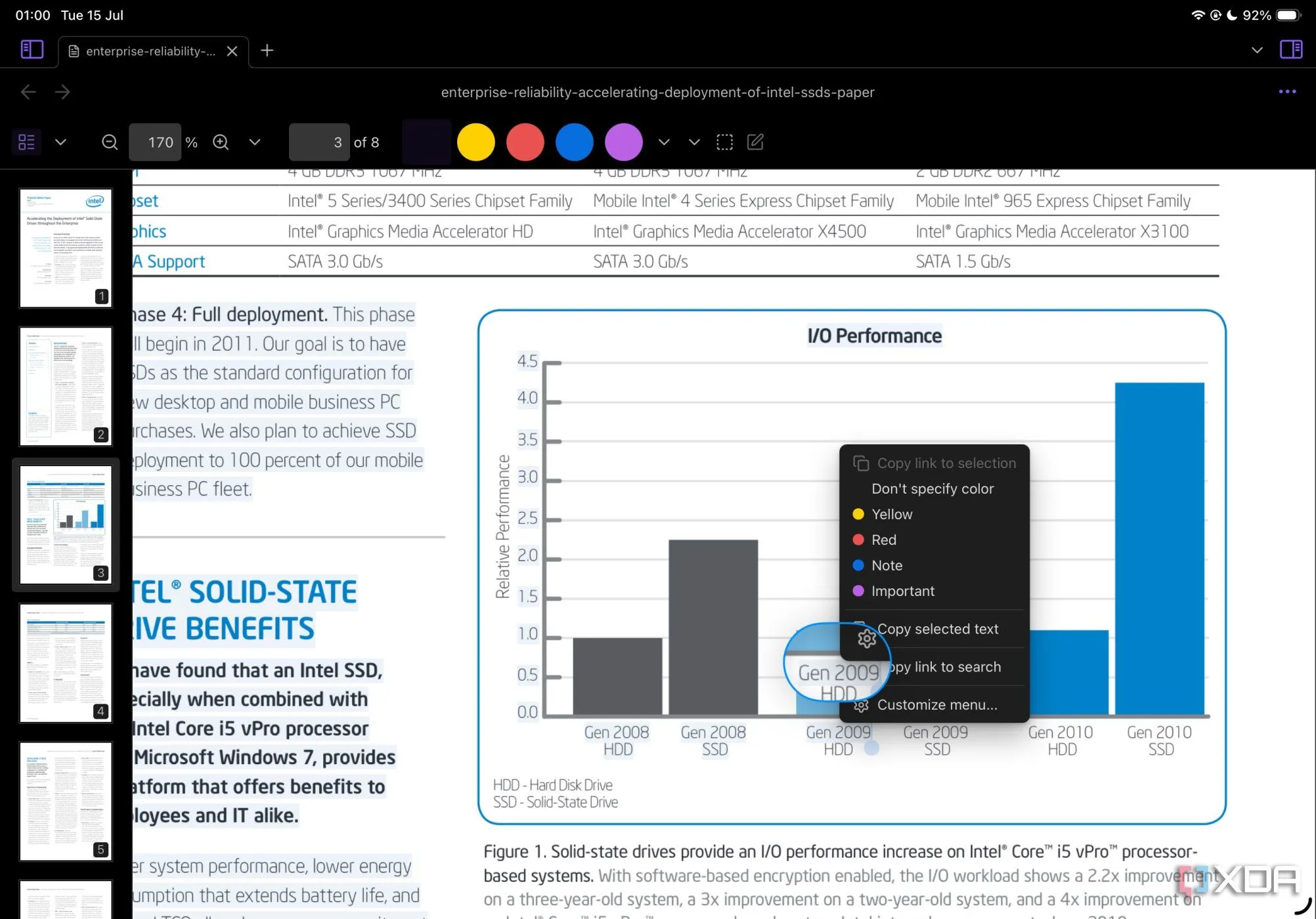 Cách sử dụng chú thích trong plugin PDF++ trên iPad
Cách sử dụng chú thích trong plugin PDF++ trên iPad
Mặc dù những thiếu sót này tạm thời đưa tôi trở lại một trình chỉnh sửa PDF chuyên dụng, tôi vẫn có kế hoạch khám phá các plugin khác để hỗ trợ. Bạn có thể kết hợp nó với plugin Dataview để dễ dàng tìm kiếm mọi thứ hơn.
Sắp Xếp Nghiên Cứu Dưới Một Hệ Thống Thông Minh Hơn
Obsidian đã giúp việc điều hướng các chú thích và ghi chú trở nên vô cùng tiện lợi, đặc biệt khi tôi tổng hợp chúng từ nhiều tệp PDF khác nhau. Nó đã tối ưu hóa quy trình nghiên cứu và làm việc của tôi theo những cách mà tôi không ngờ tới. Tôi thực sự khuyến khích mọi người sử dụng nó để quản lý các nghiên cứu, báo cáo khoa học và các tài liệu nặng văn bản khác. Tôi hy vọng plugin sẽ bổ sung thêm hỗ trợ chú thích tự do trong các bản cập nhật tương lai để trở nên thân thiện hơn với Apple Pencil. Dù sao đi nữa, bạn luôn có thể kết hợp nó với các plugin Obsidian phổ biến khác để cải thiện năng suất của mình.
Kết luận
Plugin PDF++ đã chứng minh được giá trị của mình như một công cụ thiết yếu để nâng cao khả năng quản lý và chú thích tài liệu PDF ngay trong Obsidian. Mặc dù còn tồn tại một số hạn chế về tính năng chỉnh sửa PDF chuyên sâu và tương thích với một số định dạng tệp, những ưu điểm về khả năng liên kết hai chiều giữa chú thích và ghi chú, cũng như sự tối ưu hóa cho quy trình làm việc học thuật và nghiên cứu, đã khiến nó trở thành một trợ thủ đắc lực. Plugin này giúp người dùng Obsidian tích hợp liền mạch việc xử lý PDF vào hệ thống quản lý tri thức cá nhân của họ, từ đó tối ưu hóa đáng kể hiệu quả công việc.
Nếu bạn là một người dùng Obsidian đang tìm kiếm một giải pháp hiệu quả để xử lý và ghi chú PDF mà không cần rời khỏi môi trường Obsidian quen thuộc, PDF++ chắc chắn là một plugin đáng để khám phá. Hãy thử trải nghiệm và chia sẻ những nhận định của bạn về công cụ hữu ích này trong phần bình luận bên dưới nhé!
Tài liệu tham khảo
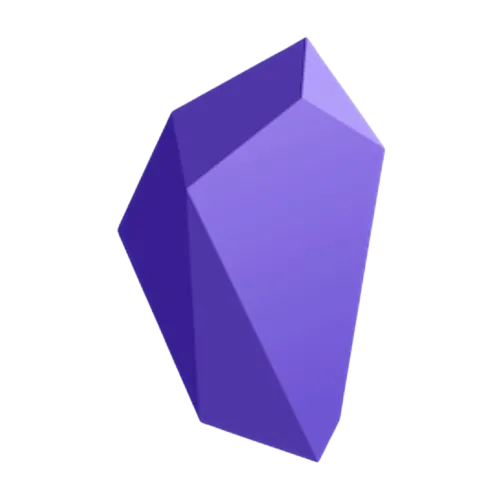 Biểu tượng ứng dụng Obsidian Notes
Biểu tượng ứng dụng Obsidian Notes
